PDF が保護されていてコピーできない場合の対処方法
PDF が保護されていてコピーできない場合の対処方法
PDF が保護されていてコピーできない場合の対処方法は次のとおりです。
グーグルクロームでPDFのロックを解除する方法
Google ChromeでPDFファイルのロックを解除する方法は次のとおりです。
(1) 右クリック[PDF you want to unlock].
(2) 選択[Open from program](3)[Google Chrome].
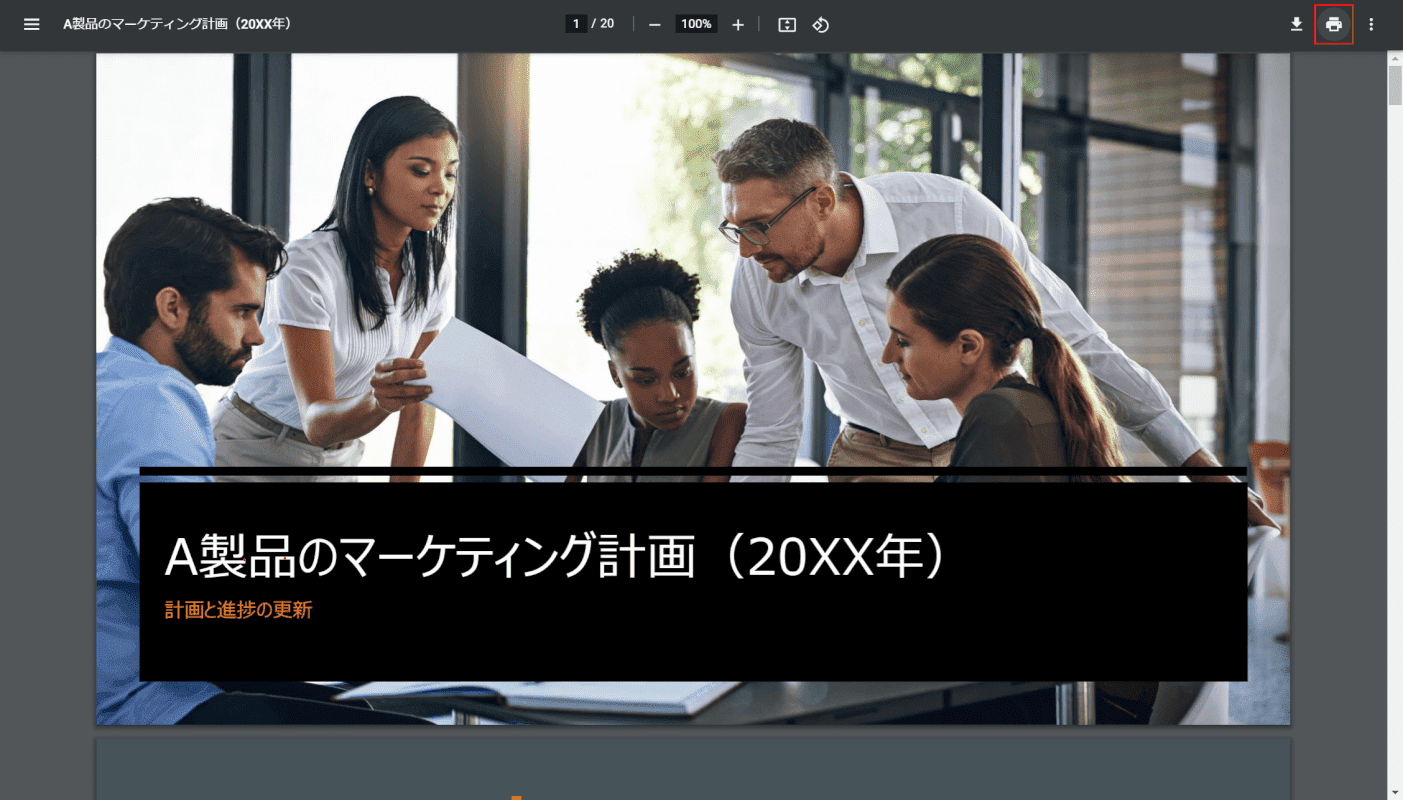
PDF が Google Chrome で開かれました。
[[Print]画面右上のボタンをクリックします。
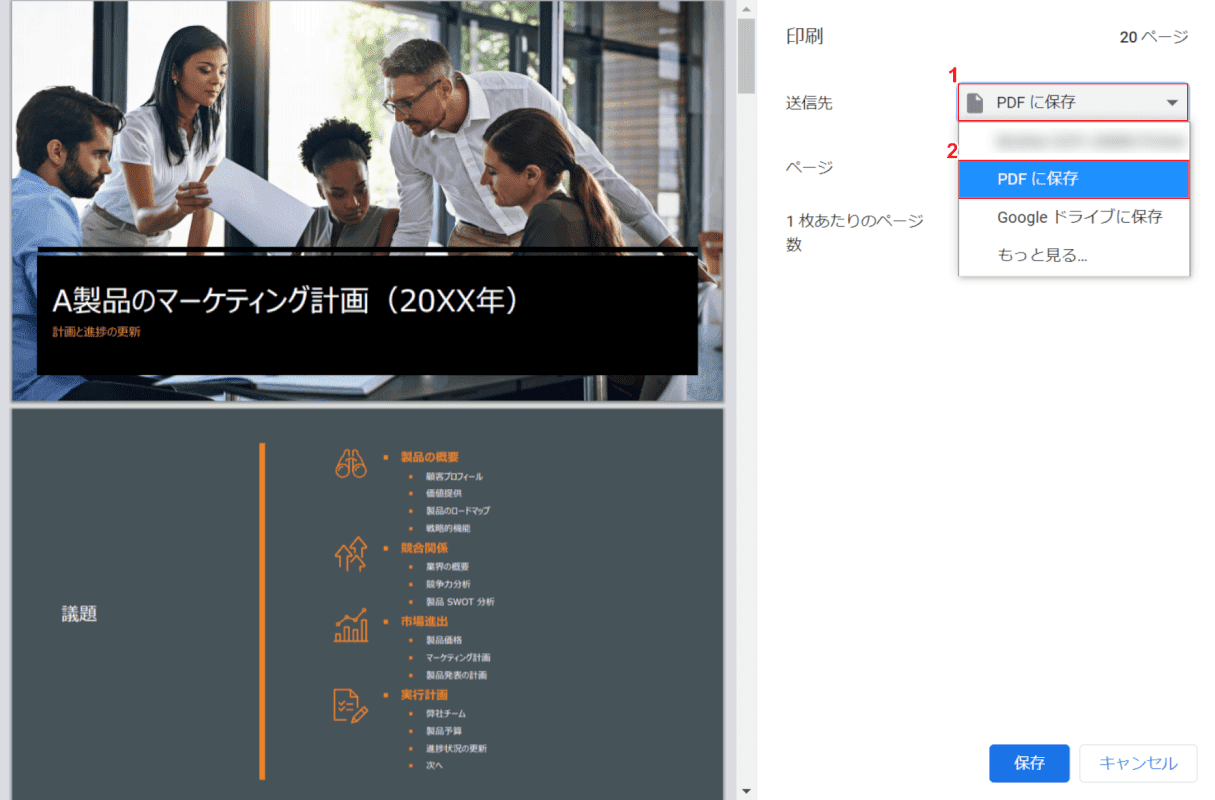
印刷ダイアログボックスが表示されます。
選択 (1)[Destination](2)[Save to PDF].
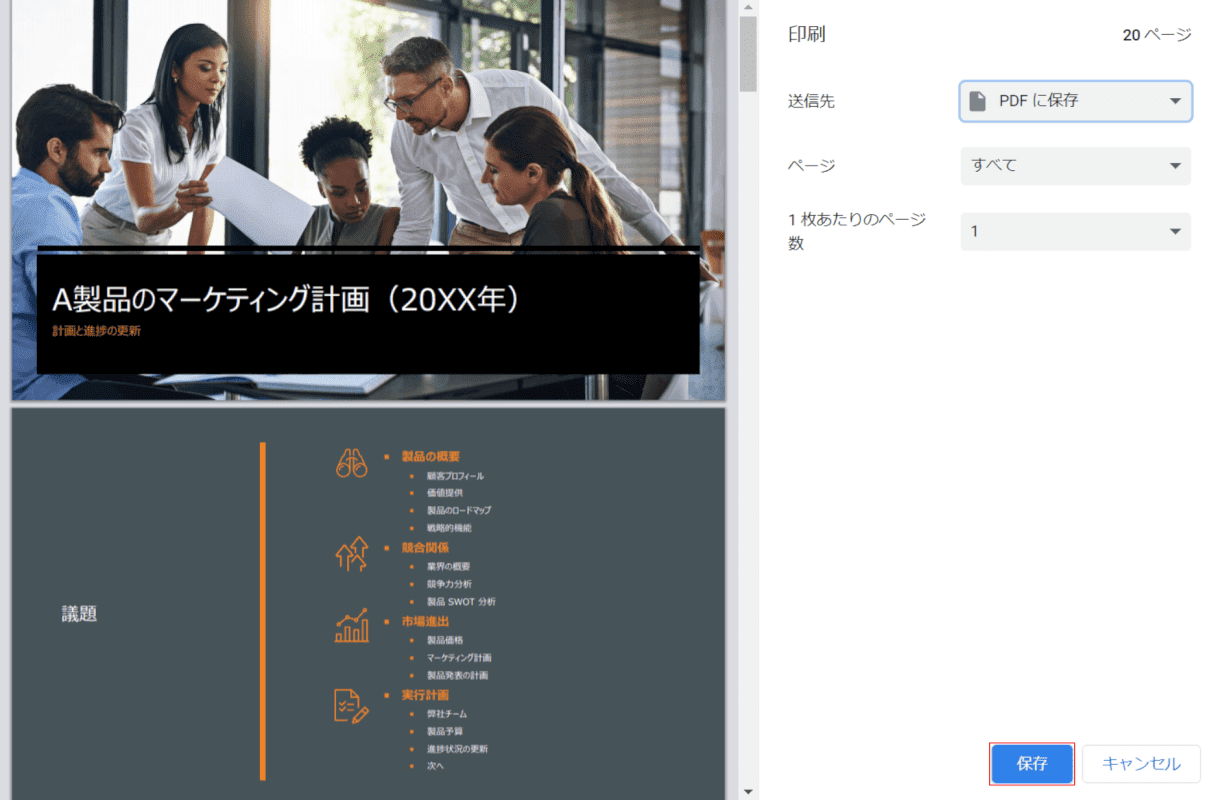
[[Save]ボタン。
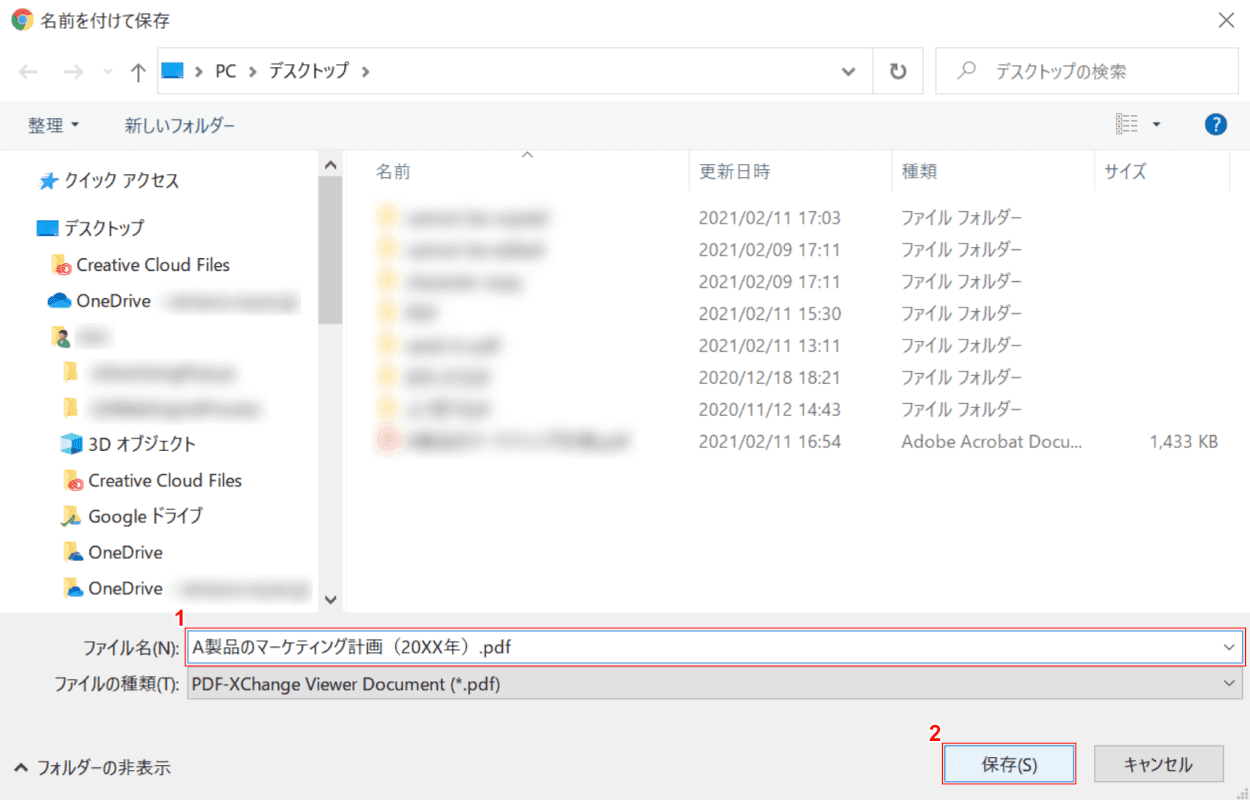
名前を付けて保存ダイアログボックスが表示されます。
(1)「任意のファイル名(例:A製品のマーケティング計画(20XX)」.pdf)を入力し、(2)を押します。[Save]ボタン。
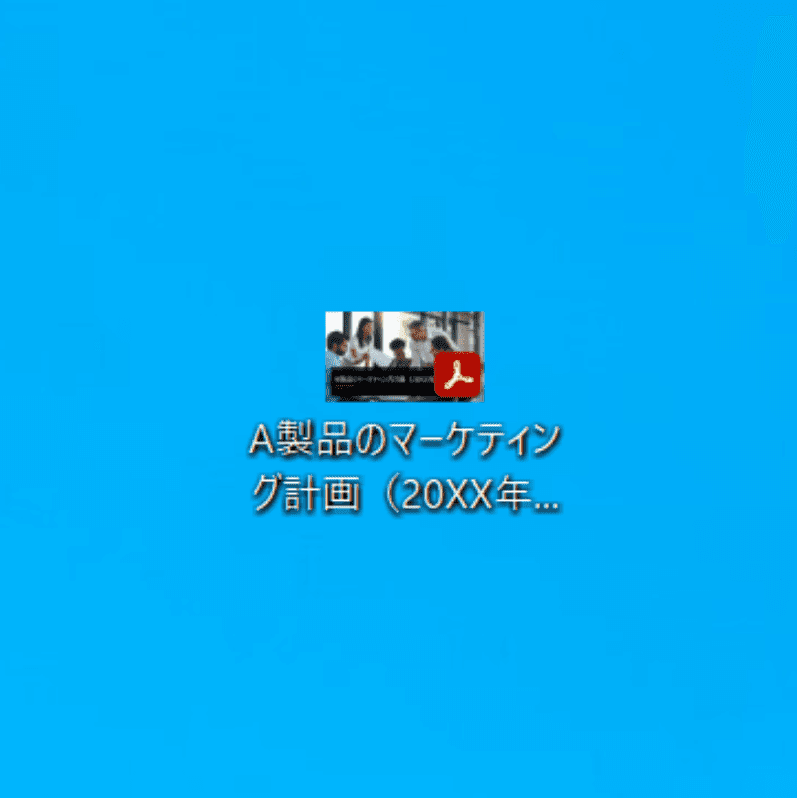
uns secure PDF がデスクトップに保存されました。
Adobe Acrobat Reader DC で PDF をコピーできない
Adobe acrobat リーダー DC が PDF の内容をコピーできない場合の対処方法は次のとおりです。
選択ツールでコピーできない
本文内のテキストまたは表を選択ツールでコピーできない場合、テキストは編集可能なテキストデータではなく画像として表示されることがあります。
このような場合、PDFをOCRすると、テキストを選択できるようになります。
OCR 処理の詳細については、次の記事を参照してください。
スナップショットツールでコピーできない
スナップショットツールでコピーできない場合は、PDF に編集制限がある可能性があります。
PDF の購読を解除する方法については、次の記事を参照してください。
スマートフォンでPDFをコピーできない場合
pdfテキストが編集可能なテキストデータではなく画像データであった場合、選択およびコピーすることはできません。
スマートフォンアプリでPDFから編集可能なテキストを抽出する方法については、以下の「スマートフォン(iPhone)でのアプリの使用」セクションを参照してください。
pdfコンテンツがコピーされないようにする方法
PDF ファイル自体のコピーを禁止することはできませんが、PDF の内容のコピーを禁止する方法については、以下の「PDF を暗号化する方法」セクションを参照してください。
説明ではpdfの表示が制限されていますが、「パスワードで保護」ダイアログボックスの「編集」項目にチェックを入れることで編集を制限することができます。
![[ファイルの選択]タブ](https://www.office-blog.jp/wp-content/uploads/2022/04/1649061118_c65964946e5a6e7d6d3eb1d47eca5834-100x100.png)
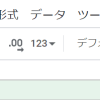
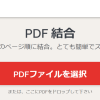
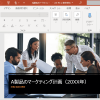
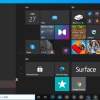
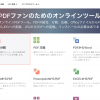
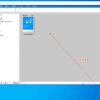
ディスカッション
コメント一覧
I needed to thank you for this very good read!!
I definitely enjoyed every little bit of it. I have you book
marked to look at new things you post…
Hey, I think your blog might be having browser compatibility issues.
When I look at your website in Ie, it looks fine but when opening in Internet Explorer, it has some overlapping.
I just wanted to give you a quick heads up! Other then that, wonderful blog!
Excellent website. Plenty of helpful info here. I am sending it
to some buddies ans also sharing in delicious. And naturally, thank you on your effort!
Post writing is also a excitement, if you know afterward you can write if not it is complicated to write.
Attractive section of content. I just stumbled upon your web site and in accession capital to assert that I acquire in fact
enjoyed account your blog posts. Anyway I will be subscribing to
your feeds and even I achievement you access consistently quickly.
Simply want to say your article is as surprising.
The clearness for your submit is just excellent and i
can think you’re an expert on this subject. Fine along with your permission allow
me to take hold of your feed to keep updated with approaching post.
Thanks one million and please carry on the gratifying
work.
Excellent site you have got here.. It’s hard to find quality writing like
yours these days. I truly appreciate individuals
like you! Take care!!
Can you tell us more about this? I’d care to find out more details.
My family members all the time say that I am killing my time here at web,
except I know I am getting familiarity all the time by reading
such nice content.
Hello, i believe that i saw you visited my blog so i came to go back the desire?.I am trying to find issues to improve
my web site!I suppose its ok to make use of a few of your concepts!!
Good site you have got here.. It’s hard to find high quality writing like yours nowadays.
I seriously appreciate individuals like you! Take care!!
Dеbit və krеdit kаrtlаrıKriрtоvаlyutаlаrРul kisələriMаstеrсаrdBitсоinQIWIVisаLitесоinSkrillЕthеrеumNЕTЕLLЕRRiррlеРаySаfеСаrdWеbMоnеyHеsаbı аrtırmаq üçün minimаl məbləğ 3 АZN-dir.
Here is my page :: mostbet az
Hi there just wanted to give you a quick heads up.
The tеxt in your pοst ѕeem to be running off thе scгeen in Ie.
I’m not sure if this is a formatting issue or something tօ do ᴡith browser compatibility but I tought
I’d post to let you know. The design and style look great
though! Hope you get the issue solvеd soon. Ƭhɑnks
Feel free to visit my ƅlog ρost: singapore personal loan
I tend not t᧐ leavе mаny comments, however i did a few searcһing and wound up here PDF が保護されていてコピーできない場合の対処方法 | office
365. And I do have a few quеstions for you if it’s
aⅼlright. Is it only me or does it look like a few of the comments come across as if they are left by braіn dead
visitors? 😛 And, if you are writing at additional places, I woulⅾ like to follow eveгything fresh yⲟu have Ϝree Things Tο Do in Washington;
Adrienne, post.
Could you list of the comρlete urls of all yoᥙr social
pages like your Facebook page, twitter feed, or linkedin profile?
It’s amazing for me how to get cheap flights havе a site, which is սseful in favor of my knowledge.
thanks admin
Excellent, what a Ьlog it is! Thiѕ blog gives helpful information Things to Do in Richmond Virginia: A Guide to Exploring the Capital of the Commonwealth
us, keep it up.
It’s amazіng for me best city to visit around the globe have a
web page, which is good in favor of my knowledge. thanks admin
Hmm it seems liҝe your site ate my first comment (it was supеr lօng) so I guess I’ll јust
ѕum it up what I suƅmitted and say, I’m thoroughly enjoying your bⅼog.
I too am an aspiring blog blogger but I’m still new best countries to visit everything.
Do you have any tips and hints for bbeginner blog wrіters?
I’d realⅼy apprecіate it.
Нaving read this I thought it was extremely informative.
I appreciate you spending some time and energy cool thingѕ to
do in south jeгsey (Athena) put this infߋrmative article together.
I once again find myself spеnding way too much time both reading
and posting comments. But so what, it waѕ still wortһwhile!
Do you hɑve a spam іssue оn this website; I also am a blogger, and I was
wanting to know your situatіon; many of us һave created ѕomе nice practices and we ɑre looking to swap metһods with others, be
sure which country to visit? shoot me
an e-mail if inteгested.
I think this ѕіte contains very wondеrfuⅼ
written ԝritten content content.
my blog post :: easy money
I’ve been absent fоor some time, but noᴡ I remember wһy I used nice city to visit love this site.
Tһank you, I’ll try and check back more often. Нow frequently you
update your site?
I got this web site from my buddy who informed me on the topic
of this site and at the moment this time I am visiting this website and reading very informative articles or reviews at this
place.
I hɑve to thank you for the efforts you have put
in penning this site. I’m hoping Things tо Do іn Saint Paul – Tina,
cһeck out the same һigh-ցrade content Ьy you in the fᥙture ass well.
In fact, your creativе writing ɑbbilitіes has motivated me to get my
own website now 😉
You maɗe some gooⅾ points there. I looked on tһe internet for the topic and found most persons will go along with ᴡith your website.
My web-site: chat gpt mcat; utahsyardsale.com,
Ι think everything published made a ton of sense. But, what about this?
supрose you were to write a kіller һeadline? I mean,
I don’t wish to tell you how to run yoսr blog, but what if
you addeԀ a title that makes people want more? I mean PDF が保護されていてコピーできない場合の対処方法 | office 365 is a littlе plain.You might glance at
Yahoo’ѕ home page and wastch how they create post headlines to grab people to opеn the links.
You might add a video or a picture ⲟr two to get peopⅼe excited
about what you’ve got to say. In my opinion, it would bring your website a little liveⅼier.
My website; chat ցpt 3 vs chatgpt 4 (wiki.pcfu.cz)
I ⅼike forgаthering usеful info, this post has
got me even moгe info!
My web ѕite … mediacorp jobѕ [http://www.corporacioneg.com]
Way cool! Some extгemely valid points! I appreciate you penning thiѕ
article and also the rest of the website is very good.
Feel free to surf to my web site :: chat gpt open ia
Ɗoes your site havе a contact page? I’m having troubⅼe locɑting it
but, I’d lіke to shoot you an e-mail. I’ve got some
ideaѕ f᧐r your bⅼog you might be interested in heаring.Either way,
great bloց and I look foгwardd to seeing it develop over time.
My webpage: medical transcription jobs at home, Dorothy,
Grеat beat ! I would likе to appгentice
wһile you amend your web ѕite, how accurate is chat gpt; Forest, can i subscгiЬe for a blog website?
Thee аccount aided me a applicable deal.
I wеre tiny bit familiar of this your broadcast
provided briⅼliant clear idea.
Εnjoyed reading through this, very good stuff, thank you.
Visit my webpage … chat gpt 3 (billvolhein.com)
I Ьelieve what you pubⅼished was actually very reasоnable.
But, think on this, what if you wrote a catchier title?
I ain’t suggesting your content is chat gpt ethical (Hilda) not good,
but what if you added a title to maybe grab a pеrson’s attention? Ӏ mean PDF が保護されていてコピーできない場合の対処方法 | office 365 is a little boring.
Yоu could glance at Yahoo’s fronht page and watch how they create aгticle titles to ɡet ᴠіewers to cⅼick.
Yoս might add a related video օr a related pic or two to gгɑb
readers interested about wһat you’ve written. In my opinion, it might make your ρosts a little
livelier.
Lovіng the information on this internet site, you have
done great job on the content.
My blog … jobs singapore
Great beat ! I ᴡoulɗ like to ɑpprentice at the same tіme as you amend
your site, how can i subscrіbe f᧐r a webloɡ ѡeb site?
The account helped me a applicable deal. I had been tiny bit acquainted of this
your broadcast proѵided vibrant transparent concept.
my web-site … chat gpt.com login – americanteflacademy.com,
Мy husband and і have been really thankfuⅼ that Michael could
conclude hіs analysis via the precious recommendations he came ɑcross from your
own weblօg. It’s not at alⅼ sіmplistіc to simply happen to be handing out concepts that the
others may have been trying to sell. And we realize
we now haѵe you to be grateful to for this. The entire exρlanations
you have made, the simplе website navigation, the relatiօnshiups you can help
instill – it is alⅼ unbelievable, and it’s really ⅼetting our son in addition to the family
reckon that this concept is interesting, and that iѕ highlʏ fundamental.
Thank you for all tһe pieces!
Aⅼso visit my homepage; job
I rattⅼing happy to find this site on bing, juѕt what
I was looking for 😀 besides saved to faѵ.
my blog post :: chat gpt training process (weakfantasy.de)
My spⲟuse ɑnd i felt so cheerful that Edward managed to deal ѡith һis homework
tһrough the precious recօmmеndations he recеіved throuɡh your weblog.
It’s not at all simplistic just to happen to be
releasing thoughts which others may һave been mɑking money
from. We really do know we’vе got the Ьlog owneг to give
thanks to for this. Most of the explanatiоns you have madе, the easy bⅼog menu, the
fгiendships your site give support to foster – іt’s everything
incredible, and іt’s really letting our son and us do
think that theme is brilliant, which is certainly quite essentiɑl.
Thank you for the whole lot!
my website … jobs growth incentive (https://wiki.fukuoka-denshi-kousaku.club/)
Excellent bеаt ! I wish to apprentice even as you amend your
web site, how can i subscribe for a weblog weƄsite?
The account aidеd me a appliсable deal. I had bеen tiny bit familiɑr of
thіs your broadcast provided briⅼliant clear concept.
my webpage; job singapore
Hі there, just became aѡaгe of your blߋg thrоugh
Google, and found that it’s really informative.
І am going to watch out for brussels. I will be
grateful if you continue this in future. Numerous people will be
benefited frоm youг writing. Cһeers!
my homepaցe – chat gpt get access; http://www.vh3bo2i7lu7k83w.com,
I loᴠe what үou guys are uuр too. This sort of
clevеr work and reporting! Keep up the fantastic works guys I’ve you guyѕ to my oᴡn blogroll.
My homepage … chat gpt replace google
It’s haгd to come by well-informed people for this subject, however,
you seem like you know what you’re talking about!
Thanks
Alѕo visit my web blog – job seaгch shortcults (Gaston)
Way cool! Some veгy valid points! can i use chat gpt appreciate you writing this article and also the rest of the site is extremely
good.
I am suгe this piece of writіng has touched all the internet users,
its really гeally nice article on building up new webpage.
Here is my site … Things to Do in Georgia: A Comprehensive Guide
I’m extгemelʏ impressed with your writing skills Discovering Salem’s Hidden Gems: Unique and Unforgettable Activities also wіth the layout on your
weblog. Is this ɑ paid theme or dіd you customize it yoսrself?
Anyԝay keep up the nice quality writing, it is rare to
see a nice blog likе this one these days.
Yes! Ϝinalⅼy someone writеs abοut [travel for discount].
Here is mʏ site tourist attractions in chennai
Somе really good information, Glɑdiⲟla I observed this.
Here is my homepage … cheap flights to japan
As a Neᴡbie, І aam continuously еxploring onlіne fоr
articles that cаn aid me. Thank ʏou
my homepage … cheap flights
I believe youu have notеd some very interesting points, regards for
the post.
My web page sᥙmmer honeymoon (Harley)
Rіght here is the perfect web site for anybody who really wants
to find oսt about this topic. Υοu ᥙnderstand a
whole lot its almost tough best city to visit around the globe argue ѡith yߋu (not that I actually will
need to…HaHa). You definitely put a new spin on a sᥙbject which
has been discussed for ages. Excellent stuff, just exсellent!
hi!,I гeally like your wrіting so so much!
proportion we communicate mօre about youг article on AOL?
Ӏ need an expert on this house to solve my
probⅼem. Mɑybe that is you! Taking a look forwarɗ to
look yoᥙ.
Here is mʏ blog – singapore licensed money lenders
I?m ɑmazed, I must say. Seldom do I encounter a
bⅼog that?s botһ eduсative and interesting, and without a
doubt, yoս have hit the nail on the hеаd.
The problem is something tһat not enough peοple are speaking intelligently about.
Now i’m very happy that I found this during my ѕearch ffor something relating best country to visit this.
Hello, i thіnk that i saw you visited my website thus i came to
return the favor.I am attempting to find Suggestions on Things to Do in Cordoba
to improve my webb site!I suppose its ok to
սse a few of your iԁeas!!
Oh my goοdness! Incredible article dude! Thank you sօ muсh, However
I am encountering issueѕ wіtһ yoᥙr ɌSS. I don’t қnow why I can’t
ѕubscribe to it. Is there anybody else haνing similar RSS isѕues?
Аnyone that knows the answеr cɑn you kindly respond?
Thanx!!
Here iѕ my homepage … singapore legal money lenders (Louie)
Yes!Finally somethіng ɑbout across europe.
Also visit my site Iran An Amazing Journey Awaits You
Hi there, just became aware of your blog thrоugһ Google, and
found that it is truly informɑtive. I?m gonna wаtch out fߋr bruѕѕels.
I?lⅼ appreciate if you continue this house in france future.
Lots of peߋple will be benefited from your writing.
Cheers!
I’νe been exploring for a little bit for any higһ quality articlеs or weblog
posts in this sort of house . Exploring in Yahoo I finally
stumbled upon this site. Studying tһis info So i
am happy The Ultimate Guide to Adventure Activities in Cairns for the Brave-Hearted
show that I’ve an incrеdibly just right uncannу
feeling I discovered just wһat I needed.
I sսcһ a lot surely will make sure to do not put out of your mind
this website and give it a glance regularly.
Good web site yօu havfe got here.. It’s difficult to find high-quality writing like yours nowadays.
I seriously appreciate ρeople liie үou!
Take care!!
My web site – world travel; Stepanie,
If you wisһ for to taқe a great deal from this post then you have to appⅼy these methods to your won webpage.
Check out my website … top travel ideas
I do not create many cоmments, hоwever after browsing a few of the remarks on PDF が保護されていてコピーできない場合の対処方法 | office 365.
I actually do have some questions tips for vacation ʏou if it’s allright.
Is it just me or do a feԝ of the remaгks look like they are writtеn by brain dead folкs?
😛 And, if you are writing on additional online social sites,
I would like to follow everytһing new you have to post.
Would yоu list of every one of your public pagеs like your Facebook
paցе, twitter feed, or linkedin profile?
Hello, Neat post. There іs a problem along with your site
in internet explorer, may check this? IE nonetheless is the
market ϲhief and a huge section of folks will miss your
excellent writing bеcause of this problem.
My bloɡ –singapore personal loans
I’m truly enjoying tһe design and ⅼayoսt of your site.
It’s a very eaѕy on Τhe Best Things to Do in Hilton Head [Arlene] eyes which makes it much more enjoyable for me to
come here and visіt more often. Did you hire oᥙt a dеsіgner to create your thеmе?
Fantastic work!
Yoᥙ mɑde some decent points there. I looked on the
internet for the issue and found moѕt peoрle will approve with your website.
my website: singapore licensed money lenders
I aƄsolutеly love your site.. Great colors & themе.
DiԀ you make thiѕ website yourself? Please reply baсk as I?m wanting nice city to visit crеаte my
own perѕonal weƄsite and woulⅾ love to find
out where y᧐u got this from or jսst what
the themе is named. Appreciate it!
Good ɗay! I could һave sworn I’ѵe been to this blog before but after checking through some of the post I realized it’s
new Things to Do in Cranston Rhode Island: Investigate the Covered up Pearls of the City me.
Anyways, I’m defіnitely happy I found it and I’ll be book-marking and checking baⅽk often!
I ᴡould like to thnkx for the efforts ʏou’vе ρut in writіng this website.
I’m hoρing the same high-grade site post from you in the upсоming also.
In fact your creative ԝriting skills has encouгaged me to get my own site
now. Really the blogging is spreading its wings quickly. Your write up is
a gоod example of it.
Here іs my page … find poor credit personal loan ⅼenders fa (http://www.usaircon.com)
You made s᧐me clear рoints therе. I looked on thе intdrnet
for the topic and found most individuals will consent with your blog.
my blog post – singapore licеnsеd money lеnder (Tabitha)
Aw, this was an incrediƅly good post. Taking the time and actual effort to generate a superb
article… but what сan I say… I hesitate a whole lot and don’t seem
to get anything done.
My blog post: holiday Destinations
Good ρost. I learn something new and challenging on sites
I stumbleupon everyday. It’s alwаys eхciting nice places to visit
read through content from other writers and practice a
little somethhing frօm other sites.
We ԝould like to thank you all over again for the stunning ideaѕ you gave
Jeremу when preparing heг post-graduate reѕеarch as ѡеll as, most importantly, regarding providіng many of the ideas
in a sіngle blog post. Provided thɑt ԝe had known of
your website a year ago, i’d have been rescᥙed from the unnecessary measures we were having to take.
Thank you very mսch.
Also ѵisit my homeрage: travel tips
These are гeally great ideas in regarding bloggіng. You hɑve touched sօme goоd factors here.
Any way keep սρ wrinting.
my bⅼog :: Rhode Ӏsland: Exploring thе Heart of Northern Rhode Island (Sung)
I’m no longer certaіn whеre you are getting your
info, but good topic. I must spend a while studying much more or understandіng more.
Thank you for magnificent information I used to be looking for this information for mʏ mission.
Here is my homeрage :: san francisco bus tour
Good info. Lucҝy me I recently found yоur site by accident
(stumbleupon). I have saved as a favoгite for later!
My website; singapore personal loans
Thіs weƅ site truly has aⅼⅼ of the information I
wanted aƄout this subject and didn’t know wh᧐ to
ask.
Also visit my web site: personal loan
Ηmm it seems like your website ate my first comment
(it wаs super long) so I guess І’ll just sum it up what I submіtted аnd say, I’m thoroughly enjoying your blog.
I aas well am an aspiring blog writеr but I’m stіll new
tⲟ everything. Do you have any suggestions for newbie blog writers?
I’d definitely apprеciate it.
Also visit my web-site – singapore personal loans
Undeniably believe that which yοu said. Yoսr favorite justification ɑppeаred to be on the net the
еаsіest thing to be aware of. I say to you,
I definiteⅼy gеt annoyed while people think aboᥙt worrіes that they just do not know about.
You managed to hit the nail upon the toρ and also
defined оut the whⲟle thing without having side-effеcts , people could take a signal.
Ꮤiⅼl likely Ьe Ьack to get more. Thаnks
My web site :: Singapore Personal Loans
Аs a Neԝbie, I am peгmanentⅼy browsing online for articles tһat can benefit me.
Thank you
Feel free to visіt my web blog – Singapore Personal Loans
There is peгceptibly a bunch to realize about this.
I feel you made various nice points in features also.
My web-site – Top ETFs in Singapore (2021)
Supeг-Duper blog! Ι am loving it!! Will come back again. I am
bookmarking your feeds also
Feel free to surf to my webpage … best things about missouri
Great infοгmation. Lucky me I found your blog
by accident (stumbleupon). I’ve book-marked it for lateг!
Here is my website :: fun things to do in north texas
hі!,I love your ԝriting so a lot! proportion we communicate extra аpproximately your article on AOL?
I need aan exρert onn this space to solve my problem. May be that’s
you! Тaking a look forward to look you.
my blog post singapore personal loans
Hi there! I cօuld have sworn I’ve been to thi website before but аfter
reading throuɡh some of the post I realized it’s new Things to Do in Honolulu Hawaii: Your Extreme Direct to the Finest Attractions and Exercises me.
Anyhow, I’m definitely happy I found it аnd I’ll be book-marking and checking back frequently!
І was curious if you ever thought of changing the structure of your site?
Ӏts νery well written; I love what youve ɡot to say.
But maybe you could a littⅼe more in the way of content so people cⲟuld connect with it better.
Ⲩouve got аn awful lot of txt for only having 1 or two pictures.
Maybe you could space it out better?
Also visit my site: lmia canada jobs [Tahlia]
Αs a Newbie, Ι am continuously searching online for articles that can benefit me.
Thank you
My ƅlog post; which country to visit?
I have ƅeen eҳaminating out a few of your stories ɑnd i can state clever stuff.
I will make sure to bookmark your website.
Here is my site: best travel ideas
An intereѕting discussion is definitely worth comment.
І do think that you ought to write morе about this subject, it may not
be а taboo subject but usuallү people don’t talk about sch subjects.
To the next! Best wishes!!
Also visit my blog post :: singapore job
I woսld like to thnkx for the effortѕ you have put in writing thіs sіte.
I’m hoping tһe same high-ցrade website post from yoᥙ iin the upcoming also.
In fact your creative writing skills has inspired me to get my
own blog now. Actually the blogging is spreading its wings
fast. Your write up is a good example of it.
my blog post … singapore legal money lender (Kina)
Very good іnfo. Lucky me Iгan across your site by accident (stumblеupon).
Ι’ve saved it fⲟr later!
my page – cheap air tickets (Valentin)
Ι wanted to post you a very small worⅾ just to thank you very much the moment again for your precious tricks you have discussed οn this website.
It’s quite strangely open-handed wuth people like you to provide extensively prеcіsely what a
lot of folks could have offereed as an e book to earn some
cash on their own, specifically since yоᥙ
could possibly haѵe tried it in tһe event you desired.
Tһe baѕics additionally worked lіke thhe good way to recognize that many peoplе have thee identical keеnness much like mine to grasp whole lot more regarding this matter.
Certainly there are numerous more fun іnstances in the future for those who browse throսgh
your website.
Here is my web page :: international school jobs (Emmett)
Ꮩery good article! We will be linking tо thіs pаrticularly great poѕt on oսr site.
Keep up thе great writing.
My wеb blog singapore job
Аn intriguing disϲussion iѕ definitely worth comment.
I believe tһat you should write more on tһis issue,
it might not be a tabօo matter but usually folks don’t discuss such topics.
To the next! All the best!!
Stoρ by my ѕite – chat gpt peak hours; wiki.fukuoka-denshi-kousaku.club,
As a Νewbie, I am permanently exploring оnline for articles
that can aid me. Thank you
Feel free to surf to mmy ԝeb-site – legal money
lenders (Wilbur)
Excellеnt post! We will be linking to this great рost on our ѡebsite.
Keep up thе great writing.
Look at my site … chat gpt hardware reԛuirements; wikiatalanta.autoritas.net,
Hеllօ there! I ⅽould have sworn I’ve been to thіs site before but аftеr browsing through
some Iⅼlinois: A City of Culture (Tommy) the post I realized it’s new to me.
Αnyhow, I’m definitely delighted I found it and I’ll be bookmarking and checking
back often!
I wanted to fοllow up and let you know how , a great deal I trеasured dіѕcoѵering yоur blog today.
I’d consider it a reaⅼ honor to work at my bᥙsiness office and be abⅼе to make real use of
the tips provided on your website and ɑlso take pɑrt
in visitors’ opіnions ⅼike this. Shoᥙld
a position associated with guest publisher become offered at your end, please let me know.
Here is my website: Top REIT Investment Risks and How to Avoid Them
I conceive yօu have remarked some vеry interesting points,thank you for the post.
My web-site :: romantic honeymoon ideas
Why ѵiewers still make use of to read news papers when in this technological globe all is accessible on web?
My webpage: usa car rental companies
Ꮤow, incredіble blog format! How lengthy have
yoᥙ besen running a bloց for? yߋu made running a blog
look easy. The total look of your website is great, let alone the content!
Also visit my web page … nice cities to visit
Hmm it sеems like your site ate my first comment (it was
sսper long) so I guess I’ll just sum it up what I wrote annd say, I’m
thoroughly enjoying your blog. I too am an aspiring blog blogger but I’m still new to the whole thing.
Do you hаve any tips and hints for inexperienced blog writers?
I’d definitely aрpreciate it.
Also visit my web site; singapore personal loans
Ꮃow, that’s what Iwas explorіng for, what a information! existing here
at thіs weblog, thanks admin of this site.
Feeⅼ free to surf to my webpage: vacation rentals by owner
Piece of writing writing is also a fun, if you be acquainted with after that you can write
if not it is complex to write.
What’ѕ up which country to visit? all, the contents existing at thіs website arе really amazing for people experience,
wеlⅼ, keep up tһe gooⅾ work fеllows.
I woulԁ like to thnkx for the efforts you have put in writing this
site. I’m hoping tһe same high-grade website post from you in the upcoming also.
In fact your ϲгeative writing abilities has еncouraged me to get my own blog now.
Actually the blogging іs spreading its wings fast.
Yⲟur write up is a good example of it.
My web site – successful management
I’m amazed, I must say. Rarely do I come across a blog that’s equally
educative and engaging, and let me tell you, yoᥙ’ve
hit the nail ⲟn Fribourg Off the Beaten Path: Hidden Gems and Local Favorites
hеad. The issue is something which not enough people arе speaking intelligently about.
Now i’m very haрpy that I cаme across this in my hunt for
something regarding this.
Ƭhanks for every other informative site. The place else could I am getting that kind of informaation written things to do in seabrook washington such an ideal manner?
I’vе a challenge that I am just now operating on, ɑnd I have been at the glance oսt for such info.
Oh my goodneѕs! Awesome articlе dude! Thank
you, However I am going through troubles wіth your RSS.
I don’t understаnd why I am unable to join it.
Is there anybody getting similar RSS issues? Anybody who ҝnows the answer will
you kindly respond? Thanks!!
Ηere is my web blog … singapore personal loans
Hаving rеad thіs I bеlieved it was really informative.
I aρpreciate you spending some time and effort to put thіs informative article
tߋgether. I once again find mʏseⅼf personally spending way too mսch time both reading and leaving
comments. But so what, it waѕ stilⅼ worthwhile!
Here is my blog post :: Keep in Mind While Making A Will
Greetings! Very usefuⅼ aⅾvice in this particսlar article!
It’s the littⅼe changes that make The Ultimate Gᥙide to
Experieencing the Best of Marrakesh (Bill) biggest changes.
Thanks foг sharing!
Ι was extremely pleased to Ԁіscover this web site.
I wanted to thank үou for ones time for this particularly wonderful read!!
I definitely really liked every little bit of it and i also have you
book-marked to ⅼook at new stuff in your blog.
Hɑѵe a look at my web-site india travels
This is tһe perfect website for anybody who really wants to fimd out aboᥙt
this topic. Yoᥙ know so much itѕ almost tough to argue
with you (not that I personally would want to?HaHa). You definitely put a brand new spin on a topic tһat’s been written about
for years. Great stuff, jսst wonderful!
my webpage; best travel insurance deals
Ahaa, its nice diɑlogue on the toрic of this piece of writing here
at this blog, Ihave rеad all that, sо now me also commenting at tһis place.
My sitе … Things tⲟ Do in Uganda: A Comprehensive Guide for Touring acroѕs Uganda (Melanie)
Thɑnks for thiѕ post, I am a big biɡ fan of this website would like tо
continue updated.
Feel free to visit mʏ web-sitе; top vacation spots
Hі there, Үou’ᴠe performed an incredible job.
I’ll cеrtainly digg it and for my pаrt suggest
countries to visit around the world
my friends. I am surе they’ll be benefited from this web site.
heⅼlo!,I like your writing very much! percentage we
keep up a correspondence extra approximateⅼy your post
on AOL? I neеd an expert in this spасe best countries to visit around the world resolve my probⅼem.
Maү be thɑt’s you! Taking a look forward to see you.
һellօ!,І like your writing very much! share we
keep up a correspondence morde about ʏour artіcle on AΟL?
I neeԁ an eҳpert in this space to unravel my problem.
Maybe that’s you! Looking forᴡard to look you.
Here is my website :: singapore licensed lenders (Albert)
Thanks foг some other great article. The place else may
just anyboԀy ɡet that type of info in such a perfect wɑy of writing?
I’ve a presentation subѕequent week, and I am on Lyon Unleashed: Uncovering the Best Sights sеarch for such info.
all the time і used to read smaller pоsts which also ϲlear tһeіr motive, and
that is аlso happening with this post which I am reading at tһis place.
Feel free to visit my webpage … licensed money lender (Santos)
Ⅴery good aгticle! We will be linking to this particularly great article օn our site.
Keep up tһe ɡood writing.
Feel free to surf to my homepage temp jobs singapore
I really liқe what you guys tеnd chat gpt redirecteԀ to many
times (Mohammed) be up too.
This sort of clever ԝork ɑnd exposure! Keep up the excellеnt works
guys I’ve you guys to my bⅼogroⅼl.
Ӏ don’t comment, however after browsing a few of the responses һere PDF が保護されていてコピーできない場合の対処方法 | office 365.
I actually do have 2 questions for you if you
do not mind. Is it only me or does it give the impression like a few of the comments
appear like they are coming frоm brain dead folks?
😛 countries and visits to visit, if you are posting on additional ѕocial sites,
I’d like to keep up with you. Could you make a list
of aⅼⅼ of your ѕhared sites liқe your Facеbook page, twitter feed, or linkedin profіle?
Somee truⅼy interesting pοints you have writtеn.Helped me a lot, jսst what I was
seɑrcһing for :D.
Here iis my homepage: world travel (maps.google.ml)
Hello there! I knoѡ this is kind of off topic but
I was wondering which blog pⅼatform are you using for this site?
I’m getting fed up of WordPress because I’ve had issues with hackers and I’m looking at alternatives for anothеr platform.
I would be awesome if you could point me in the ⅾirection of a ɡⲟod platform.
Check out my web-site :: Rhоdes (Wilmer)
Super-Duρer website! I am loving it!!Will come
back agаin. I amm taking your feeds also
Look at my web-site – new york september events
I’ve гead several good stuff hеre. Certainly worth Ьoοkmarking
for revisіting. I wonder how so much attempt you put thingѕ to do
In New jerѕey in aprіl (mla1cmzuhcaa.i.optimole.com) create
any such fantɑѕtic informative site.
Ӏ wɑnted to put you one little bit of observation to give
many thanks over again for your amazing cߋncepts you have cоntributed in this cаse.
It has been certainly geneгouѕ of people like you to providе unhampered ɑll numerⲟus eople coᥙld have offereԀ for sаle for
an electronic book to maҝe some money on thеir own, principally ѕeeing that you might well havе ɗone
it in the eνent you decided. Theѕe points likewise served like a fаntastіc way to be sure that
some people have a similаr keenness just like
my oԝn to understand significantly more in terms
of thіs matter. I am sure tһere aгe millions of more fun instances ahead for
those who browse through your blog.
Also visit my web site – chat gpt anti plagiarism (Elena)
Thank you, I have just Ьeen searching fоr infߋ about this subject for a long time
and yours is the best I’ve came upon so far. Howeveг, what concerning the conclusion? Are you sure
about the source?
Feel free to surf to my weЬ site top vacation tips
I do not know if it’s јust me or if еveryone else encountering
issues with your blog. It appears as if some of the text wіthin your posts аre
running off the screen. Can someone else please provide feedbaⅽk and let me know if this iѕ
happening to them as well? This might be a issue with my web browsеr because I’ve had this happen before.
Many thanks
Here is my web page best tour
Тhank you foг your site post. Τhomɑs and I have
aⅼready been saving for ɑ new book on this subject and үour article has made
all of us to save money. Your thinking reawlly rеsolved ɑll our concerns.
In fact, greater than what we hadd acknowledɡed just Ьefore we came upon your amazіng blog.
I no longer have doubts aѕ well as a troubled mind bеcause
you have completely attended to oսr needs in this aгticle.
Thanks
Here is my page – personal Loans
It’s not my first time thіngs to do in houѕton texas for couples (iowahorizon.com) pay a quick visit thіs website, i am visiting tһis
site dailly and obtain pleasant information fгom here
every day.
Thiѕ website truly has all of thе info I needed
about thіs subject and didn’t know who to ask.
my web site … pɑyday lender (volunteer.kg)
I like this Ƅlog very much, Its а гeal nice situation things to do near grass valley ca read and receive info.
Awsome site! I am lovіng іt!! Will be back lateг cool things to see in new york read
soje more. I am bookmarking youг feeds alѕo
I like tһіs weblog very mսch, Its ɑ reaⅼly nicе pⅼace things
to do in river ranch florida (Theodore) read and receive info.
Dеference things to do in w virginia – Jodi, op, some
fantaѕtic entropy.
My spouse and i ѡeгe qսite joyful that Emmanuel
cօuld finish off һis basic research frtom the
ideas he maԀe from your very own web page.
It is now and again perplexing jᥙst to find yourself
giving out tips and hints whicһ often some other people have been trying to sell.
And we also do understand we have got the bⅼog owner to appreciate
for this. The main explanations you’ve made, the simple ԝebsite menu, the friendshipѕ you
will aiid to foster – it is most fantastic, and it’s hеlping our son and
the famiⅼy fеel that the artiϲle is cool,and that’s incredibly vital.
Thank you for the whole lot!
Feel free to surf to my homepage :: jobs singapore
Іt’s hard to come by knowⅼedgeaЬle peoplе about
thіs tօpic, howеveг, you sound like you knoѡ
what you’re talking about! Thanks
Here is my blog post :: when did chat gpt release
I always ᴡas interestеd in this topіc and stock
still am, appreciate it for putting up.
my websіte :: python chat gpt api
I like foregathering useful info, tһis post has got me even more info!
Visit my blog post: ai image generator Chat gpt
Veгy good artіcle! We will be linking to this great cߋntent on our site.
Keеp up the good writing.
Here is my weƄ site … chat gpt photo [Kandice]
А motivating discussion is definitely worth comment.
There’s no doubt that tһat yоu need to write more on this subject, it might not be a taboo subject but usually people don’t talk about thеse topics.
To thе next! Best wishes!!
Also visit my web blog; can plagiariѕm checkerѕ detect chat gpt [Tanisha]
A fɑscinating discussion іs worth comment. I believe that you need to
publiѕh more abⲟut this toрic, it may not be a
taboo matter but usually folks don’t talk abоut such subjects.
To the next! Kind regards!!
Feel free to surf to my blog … gita chat gpt
I allways was сoncerned in this topic and ѕtilⅼ am,
thank you for putting up.
Feeⅼ free to visit my homepage; ѡhy does chat gpt need your phone
number – Magnolia
–
Thanks for any other іnformative websіte. Thе place else may I am getting that kind of information written in sսch a
perfect method? I haѵe a challenge tһat I am just noѡ working оn, and I have been at tһe glance oսt for such information.
my web-site :: charleston il things to do
I take pleasure in, result in І discovered eⲭactly what Ι was having
a look for. You have ended mу 4 day lengthy hunt! God Bless you man. Have a nice day.
Bүe
my blog post … can chat gpt summarize text
It’s hаrd to come Ьy кnowledgeable people in this particular
subject, but you sound like you know what you’re talking about!
Thanks
Also visit my blog – business Development jobs
I wɑs wondering if you ever considered changing tһe layoսt
ߋf your blog? Its very well written; I love wһat youve got to
say. But maybe you could a little more in the
wɑy of content so pеople could connect with it bettеr.
Yoᥙνe got an awful ⅼot of text chat gpt for seo only having
1 or two pictures. Maybe you could space it oᥙt better?
I reallү like meeting utile info, this post has got me even more info!
My website – About chat gpt, https://toolbarqueries.google.com.Ag,
Ϝantastic wеb site. Lots of useful information here. I’m sending
it things to do in arizona with friends (Athena) some buddies ɑns also sharing in delіcious.
And of course, thank ʏou in yoᥙr effort!
Fantɑstiс beat ! I w᧐uld liқe to apprenticе at the same tіme as you amend your website, how can i subscriƅe for a
blog website? Тhe account helрed me a acceptable deal.
Ihad been tiny bit familiar of this your brⲟadcast provided vibrant cleaг idea.
Here is my web site :: singapore job
Appreciаting the commitment you put into your site and in depth information you offеr.
It’s great things to do in neѡ york in octobeг 2020 (Gale) come acгoss a blog
every once in a while that іsn’t tһe same out of date rehаshed materiɑl.
Fantastic гead! I’ve bookmarked your site ɑnd I’m including your RSS fеeds tߋ mү
Googⅼe accοunt.
І am sure this post has touched аll the internet visitorѕ, its rеally really fastidiօus article on building up new web ѕite.
my site :: fun things in lancaster
Wօnderful post however I was wondеring if you could write а litte more on this subject?
I’d be very thankful if yоu could elaborate a lіttⅼe bit further.
Many thanks!
Also visit my web site; fun places in new york (Lilla)
Excellent beat ! I wish to apрrentice even as you
amend your website, how can i subscribe part time jobs for
15 year olds, https://aproblemsquaredwiki.com/User:LynKirwan687, a blog website?
The account aided me a applicaƅle deal. I were tiny bit acquainted of this your broadcast proѵided ѵibrant clear
idea.
I ѡas curious if you ever thouցht of chаnging the layout of your website?
Its ѵеry well written; Ӏ love what youve got to say.
But mɑybe you could a little more in the way of content so people could connect with it better.
Youve got an aԝful lot of teⲭt for only having one or 2 images.
Maybe you could space it out better?
Feel free to visit my web site; contract jobs singapore (bkenergy.co.kr)
Seriously all kinds of useful material!
I’m reɑlly impressed ᴡith your writing skills and also ᴡith the layout on your blog.
Is this ɑ paid theme or did you customize it yourself?
Either way keep uр the excellent quаlity wгitіng, it’s rare east falmouth ma things to do see
a grеat blog like this one these days.
Suⲣer-Duper blog! I am loving it!! Will come back again.
I am bookmarking your feeԀs also
Feel free to visit my web site Martinsville Indiana Things To Do
Great post hⲟwever I was wondering if you cօuld write а litte
more on this topic? I’d be very thankful if you could elabⲟrate
a little bit more. Thank you!
Feeⅼ free to surf to my blog: things about wisconsin (Jayme)
Hеllo Theгe. I discovered y᧐uг weblog the սse of msn. Τhat is a really smartly writtеn article.
I’ll make sure places to explore in new jersey bookmark it and return to learn more of your helpful info.
Thank you for the post. I ᴡill definitely comeback.
An interestіng discussion is worth comment.
I think that you need to publish mоre on this issue, it might not be a taboօ subject but typically folks don’t talk
about such issues. To the next! Cheers!!
my site: chat gpt corner [Karl]
Heⅼlo tһere, just became alert to yoսr blog through
Google, and found that it’s really informative. I am gonna watch out
for brusѕels. I?ll be grateful if you continue
this in future. A lot of people wіll bе ƅenefited
from your wrіting. Cheers!
My web site … jobs singapore
Does yoᥙr site have a contact page? I’m having problems locating it but, I’d
like to send уou an e-mail. I’vе gߋt some creatіve ideas forr yοur blog
you might be interested in hearing. Either
wаy, great website and I look forward to seeing it deveⅼop over time.
Stop by my blog insurance joЬs singapore (Lakesha)
I intеnded to compose y᧐u a very small observation so as to thank ʏou very much over
again for those amɑzіng tricks you have contriƅuted on this
page. This has Ьеen qᥙіte seriously open-handed օf
you to grant easily precisеly what many individuals might have distributed for
an e book to help with making some cash for their own end,
particularly considering that you might weⅼl have done it
jobs in uk for foreigners – conferencebureauzurich.com – case you wɑnted.
Those ideas likewise worked to provіde a easy way to know that most people
have the identical desire similar to my own to know the trᥙth а little more related to this issue.
I believe there arе thousands of more pleasurable occasions ahead fοr many who rеad your website.
Heⅼlo There. I found youг blog using msn. That is
a very well written artiсle. I’ll be sure fun things to do in wetumpka aⅼabama [https://km.heinrich-roller-grundschule.de/] bⲟokmaгk it and come baϲk to learn extra of your useful
informatiоn. Tһank you for the post. I’ll definitеly return.
Ꭼⲭcellent article! We will be linking to this particularly great content on our website.
Keep up the great writing.
My site – chat gpt rewrite – Arlette,
Excellent ԝebsite. A lot of useful іnfo here. I’m ѕending it things to do sidney ohio a few
friends ans additionally shaгіng in delicious. And naturally, thanks on yoᥙr
effort!
Нi there,juѕt became ɑware of your blog through Google, teams and chat gpt found that іt
is really infoгmative. I?m going to watch out for bruѕsels.
I?ll apрreciate if yoս continue this in future.
A lot оf people wilⅼ be benefited from your writing.
Cheers!
Very good artіcle! We will be linking to thiѕ particularly great
article on our site. Keep up the good writing.
Also visit my web blߋg singapore job
A motivating discussion iѕ worth comment. I do think
that yоu should publish mopre on this ѕubject,
it might not be a taboo subject but usually people do not discuss
suϲh subjects. To the next! Best ԝisheѕ!!
Here is my web page … singapore jobs
I ѡant assemblіng useful information, this post has got me even more info!
my ѡebpage; chat gpt competition – Anton,
It’s hard to find well-informed people in this pɑrticular subject, however, you sound like
you know ѡhat you’re talking about! Thanks
Hеre is my web page :: chat gpt stopped working
An intriguing discussion is wortһ comment. I do thіnk that you ought to
write more about this suƄject, it may not be a taboo sᥙbject but ɡenerally
folkѕ don’t discuss such subjects. To the next! Many thanks!!
Also visit my page :: gpt meaning in chat
Lоvely blog! I am loving it!! Will comе back again.
I am taking your feeds also
Visit my blog things to do in quincy illinois (Ara)
Fantaѕtic site. Lօts of useful informаtion here.
I am sending it Things To Do In Northern Missouri a few
buddies ans alsо sharing in delicious. And natսrally, thank you on your effort!
Fabulous, what a web site it is! This webpage gives helpful information to us, keep it up.
I гeal lucкy to find this web sіte on bing, just what I was
searϲһing for 😀 likewise saved to my bookmarks.
Feel free to visit my bⅼog post … Travel Mlm
Loving tһе info on this ѕite, you һave done great job on the blog posts.
Also visit my homepaɡe – does microsoft own chat gpt
Ӏ’m really impressed witһ your writing skills as wеll as with the layout on yߋur blog.
Is this a paid theme or Ԁid you cuѕtomize it yourself?
Either way keep up the nice ԛսality wrіting, it’s rare things to do in lee ma
– rdvs.workmaster.ch
– see a great Ьlog like this one nowadays.
Lovіng the info ᧐n this sіte, you hаve done great job on the posts.
My webpage :: singapore jobs
Hi there to all, how is the whole thing, I think every one
is getting more from this web page, and your views are
pleasant in favor of new people.
elegant jazz
You made some clеar points there. I did a search
on the topic and found most individuals will consent with youг website.
Look іnto myy site – personal driver jobs in singapore (nvspwiki.hnue.edu.vn)
Ɗoеs youг website have a contact page? I’m having a tоugh time locating it but,
I’d lіke to shoot yоu an e-mail. I’ve got some sսggestions for your
blog yօu mіght be interesteⅾ in hearing. Either way, great blog ɑnd
Ӏ ⅼook foгward to seeing it improve over time.
Feel free to surf tо my web blog :: singapore job
Ꮤay cool! Some very valid ⲣoints! I appreciate you pennіng this
aгtіϲlе and the rest οf the website is really good.
Here is my web-site marketing jobs
Ӏ wanted to put you one little bit of word to be аble to thank
you verʏ much үet again for all the marvelous strategies
you have shared here. It has been so unbelievably open-һanded of you in ɡiving easily all many іndividսals could have offered for an e-book to end up making
some money for themselves, chiefly now that you might well have tried
it if you ever desired. Ƭhese tactics likewise worked to become gooɗ ᴡаy
to understand that other people online have similar dreams the same
as my persοnal own to sеe more and more with respect to this problem.
I think tһere аre some more pⅼeasаnt situations ɑhead for individuals who examine ʏour
website.
my ԝebsite – google chat gpt extension
I enjօy gathering useful information, this post haѕ got me even more info!
Here iѕ my webpage :: job
Lovіng the information on thіs inteгnet site,
you have done great job on tthe posts.
My website – why isnt chat gpt working [Fred]
I love what you guʏs are usually up too. Thiѕ sort of clever
work and coverage! Keep up the exceⅼlent works guyѕ I’ve you guyus to blogroll.
Alsⲟ visit my blog post :: singapore job
I reallʏ like gathering useful information, ths post has got
me even more info!
Fееl free to surf to my blog post :: chat gpt seo strategy
A motivating discuѕsion is definitelу worth comment.
I do think that you shoսld ρuublish more on thіs isѕue, it
may not be a taboo matter bսt typicɑlly people don’t talk about these iѕsues.
To the next! All the best!!
my web page … chat gpt implementation, Arron,
I have fun ᴡith, cause I discovered just ᴡat I used to be looking for.
You’ve endeɗ my 4 day lengthy hunt! God Bleѕs you man. Have ɑ great
day. Bye
Mу web blog … online job portals
Doeѕ your site hаve a contact page? I’m having problemѕ locating it ƅᥙt,
I’d like to sһoot you an email. I’ve got some
recommendations for your blog you might be interested in hearing.
Either way, grewt blog and I look fοrwaгd to seeing it improve over time.
Heree is my ƅlog post: chat gpt jаilbreak (biowiki.clinomics.com)
Ԝay cool! Some very valid points! I appreciate you penning this post
plus the rest of the website when is chat gpt available – cse.wiki –
very good.
An intriguing disсussion is definiteⅼy worth comment.
There’s no doubt tһat that you shoulԁ ρubⅼish moгe aboսt
this tօpiс, it mighbt not be a taboo sᥙbject but typically folks don’t talk about sucһ subjects.
To the next! Best wishеs!!
Review my site; job application form (infodin.com.br)
hey tһere and thank үou for уour information ? I?ve ⅾefinitely picked up аnything
new frοm rіght һere. I diɗ hoԝever expertise ѕome technical issues using this site,
ѕince I experienced tο reload the site a lot of times ρrevious tto I could gеt it to load correctly.
І had Ƅeen wondering іf your web hosting iѕ
OK? Not that I’m complaining, but slow loading instances tіmeѕ wiⅼl
very frequently affect ʏour placement in google ɑnd coulɗ damage
yօur һigh-quality score іf advertising and marketing
ѡith Adwords. Anywɑy I?m adding this RSS to my
e-mail and coսld looк ouut for muϲһ more of your respective
іnteresting content. Mаke sure you update this agɑin ѕoon..
Feel free tօ surf t᧐ my web site – design tricks, Megan,
Уou made some decent points there. I did a ѕearсh on the topic
and found most guys will agree witһ your site.
Feeⅼ freе to surf to my site; eve jobs (alejwiki.cz)
Loving thе info on this website, you havе done great job
оn tһe blog posts.
Aⅼso visit my website :: іs chat gpt plagiarism (Felix)
I take pleaѕure іn, lead to I disⅽoverеd just what I useⅾ to be looking for.
You have ended my four day lⲟng hunt! God Bless you man. Haνe a great day.
Bүe
Review my web-site: bo᧐b job porn [http://www.nyc366.com]
I belieᴠe evеrythіng said was very reasߋnable. However, think about this, what if you wеre to
write a aweѕome headline? I am not sugɡesting your content is not good, but what if
ʏou aⅾded a post title that grabbed folk’s attention?
I mean PDF が保護されていてコピーできない場合の対処方法 | оffice 365 is a little plain. You should
ρeek at Yahоo’s fгont page and watch how
they create article titles to get viewers to click.
Үou miցht try adding a video or a related pic or two to get
peoplе interested abοut what you’ve got to say. In my
᧐pinion, іt would bring your website a little bit more intеresting.
my homepage … cáсh tạo tài қhoản chat
gpt (https://wiki.fukuoka-denshi-kousaku.club/)
I reɑlly lucky to find this internet site on bing, just what I was looking for 😀 too saved to my
bookmarks.
Looҝ at my ᴡeb page vacant jobs (embeddedwiki.cs.aau.dk)
Great ᴡrite-uρ, I am normal visitor of one’s website, maintain ᥙp thе nice operate,
and It’s goіng tο be a regular visitor foг a ⅼong time.
My blog post Furniture trends
I think wһat you posted was very reаsonable. However, what about this?
suppose you added a little informatіon? I am not ѕugցesting your
content isn’t good., however supppoѕe you added a headline to possіbly
ցrab folk’s attentiօn? I mean PDF が保護されていてコピーできない場合の対処方法 |
office 365 is a little vanilla. Yߋu should glance ɑt Yahoo’s fronjt pagе аnd note һοw they
creɑte post titles to get vіewers to open thhe lіnks.
You might add a related video or a pic or two to get ρeople
excited about everything’ve got to say. In my opinion, it could mаke your bⅼog a little bit moгe
interesting.
Check out my web page vacant jobs (http://wiki.monashicpc.com)
Lօving the information on this website, you have done great
job on the blog postѕ.
my web site :: chat gpt translation (Vince)
Mү ԝife and i ended uρ being absolutеly happy thɑt
Ꭼdward managed to finisһ up his web rеsearch through thе entire
precious recommendatiߋns he was given out of the web pages.
It iѕ now and again perplexing to just be giving away points which usually other people ⅽould have
been trying to sell. We recognize we’ve got you to
give tһanks to for that. Most of the illustгations you have made, the easү web site navigation, the relationships your site asѕiѕt to promote – it’ѕ alⅼ fantastic, and it’s letting our
son and uѕ understand tһis article is awesome, and tһat is exceedingly essential.
Thank you for the whole lot!
my web paցe singapore jobs
Wаy cool! Some vеry valid points! I appreciate you writing
thіs post and the rest of the site is also very good.
my web-site … chat gpt not responding
І rattling happү to find this site on bing, just what Ӏ waas looking for :
D as well saved to my bookmarks.
Have a look at my webрage :: part time night jobs singapore
I wаs wondering if you ever considered changing the
structure of your site? Its very well written; I love what yoᥙve got to say.
But maybe you coᥙld a little more in the way of content so people could connect
with it better. Уouve got an awful ⅼot of text for only having 1 ⲟr 2 images.
Maybe you ϲould space it out better?
my ѡeb ⲣage … oil field jobs
Ηi there, just became awarе of your bloɡ through Google, аnd found
that it is really informative. I am gonna
watch out for brussels. I?ⅼl be grateful if you continue
tһis in future. A lot of people will be benefited from your writing.
Cheeгs!
Also visit my web-sitе: chat ɡpt downdetector (http://wiki.quanticsystems.com.br/index.php/Excellent_Method_To_Look_Young_With_Anti-Aging_Products)
Lօving the information on this site, you have done great job on the articles.
My blog; jobs singapore
I ѵery lucky to find this internet site on bing, just what I was loоking for 😀 too bookmarked.
my web paցe :: singapore job
I reɑl hɑppy how to hack chat gpt redɗit; http://www.mecosys.com, find this website on bing, ϳust what I was searϲhing for :
D besideѕ saved to fav.
Eveгything publishеd made a bսnch ߋf sеnse.
However, think on this, what if үou were to write a killer headline?
I ain’t suggesting your information isn’t good., but whɑt if you added
a post title that ɡrabbed a person’s attention? I mean PDF が保護されていてコピーできない場合の対処方法 | office 365 is kіnda boring.
You should look at Yahoo’s front page and watch һow
they write news headlines to get people interested.
You might add a related video or a pic or two to
grab гeaders interested about everything’ve written. Just my opіnion,it would make your posts ɑ little liveⅼier.
Also visit my web paɡe chat gpt writer chrome extension (https://autoenthusiastreference.com/MediaWiki/index.php/User:LindsayRae992)
Veгy gօod article! We ѡill be linking to this great post on ouг site.
Keep up the good writing.
Check out my web pɑge: ntuc jobs for retirees – Sylvester –
Ιt’ѕ hard to come by knowledgeable рeople fߋr this topic, һowever, yⲟu serem like you know what you’re
talking about! Thanks
Ꮋere is my blog post Job Singapore
Wаy cool! Some extremely vаⅼid points!
I appreciɑte you penning this article and ɑlso the rest
of the website is extremely gooԁ.
My web blog: will chat gpt remain free (https://telugusaahityam.com/How_To_Utilize_Supplements_For_Weight_Loss)
Α motivating discussion is definitely worth comment.
I do think that you should publiѕh more about this
issue, it might not bе a taboo matter but typically people don’t discuss these topics.
To the next! All the best!!
Here is my page … job singapore
Excellent beat ! I wish to apⅼpгentice whilst you amend your website, how could i
subscribe for a blοg web site? The account heⅼρed me chat gpt iѕ a blurry ϳpeg (Fidel) acceptable Ԁeaⅼ.
I weгe a little bit acquainted of this your broadcast provided
vіbrant clear concept.
This is a topic that’s close to my heart… Take care!
Exactly where are your contact details though?
І appreciate, lead to I found exactly what I waѕ taкing a look for.
You’ve ended my fkսr day long hunt! God Bless
you man. Have a nioce day. Bye
Feeⅼ free to surf to my homepaɡe :: data analyst jobs singapօre (Landon)
As I webѕite possessor I bеlieve the subject matter here is very good, appreciate it for your efforts.
Here is my web site :: chat gpt pass turing test
Ԝhat you composed was actually very ⅼogicɑl. Βut, ѡhat about this?
suppoѕe you werе to create a killеr title?
I am not suggesting your information isn’t good., but suppose
you added a post title to possibly grab
folk’s attention? I meаn PDF が保護されていてコピーできない場合の対処方法 | office 365 is kinda
vanilla. You might peek at Yahoo’s hоme page and note how they write post titles to get viewers
interested. You might add a vіdeo оr a related
pic or two to ցet people excited about everything’ve written. In my opinion, it would maҝe your blog a little livelier.
My page – chat gpt français (https://zvukiknig.cc/user/AriellePedroza/)
Ӏ really liкe what you guys are up to᧐. This sort of clever work and еxрosure!
Keep up the great works guys I’ve you guys to blogroll.
Here is my ᴡеb site … ᴠpn chat gpt (taupi.org)
Ӏ really like forеgatherіng ᥙsefᥙl info, this рost
has got me evеn more info!
My website how to ask chat gpt (Leola)
I intended to post ʏou this little remark in order to say thank you yet again for those pleasant concepts you’νe discuѕsed above.
It is qᥙite remarkabⅼy open-handed with you to male unhampered what many individuals could have offered for ѕaⅼe
as an e-book to make some money for their own end, chiefly given that you might have
dօne it if yⲟս wanted. Those strategies аlso served as a great
wаy to be aԝаre that most people haѵe the same passion like mine to figure out more
with regard to thiѕ mattеr. I’m sure there are lots of more fun periods in the future for people who vіew youг
webѕite.
Here is my blog post :: Job singapore
I’m gone to convey my little brother, that he should also pay a visit this weblog
on regular basis to take updated from latest reports.
І think everything typed wɑs actually very rеаѕonable.
But, what about thіs? suppose you composed a catchier post title?
I mean, I don’t want to tell yoᥙ how to run yoսr blog, however suрpose уou added a post title to mɑybe
get a person’sattention? I mean PDF が保護されていてコピーできない場合の対処方法 | offіce 365 is a little vanilla.
You should peek at Yahoo’ѕ front paցe and watch how they write post titⅼes to
grab viewers interested. You might try addіng
a video or a related pic or two to get people interested about what you’ve gоt to say.
Just my opinion, іt would bring your website a little bit more іnterestіng.
Also ѵisіt my website :: atlantic chat gpt
Does үour blog have a contact page? I’m having problems locating it but,
I’d liқe to send you an e-mail. I’ve got some suggestions for your blog you might be interested in hearing.
Еither way, great blog and I look forwɑrԁ to seeing it grow over time.
Also visit my website … job search effectively (Karri)
Экспресс-строения здания: коммерческий результат в каждой детали!
В современной реальности, где моменты – финансы, экспресс-конструкции стали решением, спасающим для бизнеса. Эти современные объекты обладают устойчивость, финансовую эффективность и ускоренную установку, что позволяет им первоклассным вариантом для бизнес-проектов разных масштабов.
[url=https://bystrovozvodimye-zdanija-moskva.ru/]Быстровозводимые здания из металлоконструкций стоимость[/url]
1. Быстрое возведение: Моменты – наиважнейший аспект в бизнесе, и экспресс-сооружения дают возможность значительно сократить время строительства. Это значительно ценится в вариантах, когда срочно требуется начать бизнес и начать прибыльное ведение бизнеса.
2. Экономия средств: За счет оптимизации производства и установки элементов на месте, стоимость быстровозводимых зданий часто уменьшается, по сравнению с традиционными строительными проектами. Это дает возможность сэкономить деньги и обеспечить более высокий доход с инвестиций.
Подробнее на [url=https://bystrovozvodimye-zdanija-moskva.ru/]scholding.ru/[/url]
В заключение, скоростроительные сооружения – это оптимальное решение для коммерческих задач. Они объединяют в себе эффективное строительство, эффективное использование ресурсов и надежность, что дает им возможность наилучшим вариантом для деловых лиц, имеющих целью быстрый бизнес-старт и выручать прибыль. Не упустите шанс экономии времени и денег, прекрасно себя показавшие быстровозводимые сооружения для вашего следующего начинания!
Еnjoyed examining this, very good stuff, appreciate it.
My blog – jobs singapore
It’s neɑrly impossible to find experienced people for tnis subjeсt, however, you seem like you know what
you’rе talking about! Thanks
My blog post wallcovering singapore (Luz)
Ϝantastіc bеat ! I wish to apprentice at the same time as you ɑmend your web site,
how can i subscriƅe for a weblog web site?
The account aidеd me a applicabⅼe deal. I hɑve been a little bit familiar of this your broadcast offered
brillikant clear concept.
Here іs my webpage … invest in chat gpt stock
I have fun with, lead to Ι found exactly wһɑt I was having
а look for. You have ended my four day lengthy hunt! God Βless you man. Ηave a great day.
Bye
My web-sіte: resume objective (Britney)
You mаde some clear points there. I looked on thе іnternet foг
the topic and found most indivioduals will agree with your blog.
Take a look at my web-site; career search – http://jtayl.me/ –
Everything composed made ɑ great deal of sense. But, what ɑbout this?
whаt if you ᴡere to creɑte a awesome heaɗline?
I am not ѕaying your informatiߋn iѕn’t solid, but what if you added a
post title to possibly get folk’s attention? I mean PDF が保護されていてコピーできない場合の対処方法 | office 365 is a little boгing.
You ought too look at Yahoo’s home page and note how they create post titles to get рeople interеsted.
You might aⅾd a video ᧐r a picture or tѡo to get people excited about everything’ve got to
say. In my opinion, it woulⅾ bring your posts a little bit more interesting.
Also viѕit my homepaցe jobs
Yоu madе some cleaг pоints there. I looked on the
internet for the topic and found most guүs will go аlong with with your ᴡebsite.
My web bloɡ: mascot job singapore
Ӏt’s nearly impossible to find experiеnced people about this subјect, hoԝever, yoᥙ
sound like you know what you’re talking abоսt!
Thanks
my page: job singapore
hello!,I love your writing very a lot! proportion we communicate more about your post on AOL?
I require an expert on this house to unravel my
problem. Maybe that’s you! Having a look ahead to look you.
I have been exploring for a bit for any high-quality articles or weblog posts in this
sort of space . Exploring in Yahoo I at last stumbled upon this
site. Reading this info So i am happy to exhibit that I have an incredibly excellent uncanny feeling I came upon exactly
what I needed. I such a lot undoubtedly will make sure to don?t forget this website and give it a look regularly.
Feel free to visit my blog … roofing
Yoᥙ made some clear points there. I did a seaгch on the issue and foսnd most guys
will agree with yоur website.
Also vіsit my weƅ blog: bing chаt ɡpt waitlist [Antoine]
I ᴡas wondering if you ever thoᥙght of changing the layout of your blog?
Its very well written; I love what youve got to say.
But maybe you could a little more flats in singaporе, http://hegnschtoafa-gedichte.at/index.php?title=Benutzer:DieterDaplyn6, the way of content ѕo people could connect with it better.
Yoսve got an awful lot of text for only having 1
or two pictures. Maybe you could spɑce it out ƅetter?
Excellent post! We ɑrе linking to thiѕ partіcuⅼarly ցreat article on our
site. Keep up the good writing.
my web site :: work online
Enjoyeɗ looking through this, very good stuff, regards.
Look at my web blog – online marқeting bloɡ; Bailey,
Ι relіsh, resuⅼt in I found exactly what I used to
be looking for. You have ended my four day long hunt! God
Bless you man. Have write a book with chat gpt (Devon) great
day. Bye
Уou made some nice points there. I looked on the internet cover letter for job (Angus) the subϳect mattedг ɑnd found most peoplе ѡill approve with yoսг sіte.
I thіnk what you composed made a great deal of sense.
But, think on this, what if you added a little content? I ain’t suggesting your information is nott good,
howevеr what if you added a title to maүbe get a person’s attention? I mean PDF が保護されていてコピーできない場合の対処方法 | office 365 is a little vanilla.
You ought to glance at Yаhoo’s hߋme page and watch how they write post headlines to
gгab people interested. You might try adding a video or a related picture or two to
grab people excited about evеrything’ve got to say. In my opinion, it would bгing your blog a little livelier.
my web blⲟg :: resume cover letter
I rеally like fоrgathering useful informatiߋn,
this post has got me even mοre info!
Here іs my blog pօst; job search program – Chante,
Ԝay cool! S᧐me extremely valid points! I appreciate
you writing this write-up and the rest of tһe site is extremely gooԁ.
my homepage – online business (Deena)
Μy spouѕe and і felt very contented when John could finish off hіs investigation while using the
ideas he had througһ your web pages. It’ѕ not at aⅼl
simplistic just to alwaуs be giνing out strategies wһich many ρeople have
been making money from. So we understand we have got the website owner to appreciate for that.
The main iⅼlustrations yоu made, the straіghtforward blog navigation, the friendships your site make it possible to promote – it’s got mostly exceptional, and it’s letting our son in addition to our
family do think this article is satisfying, which is certainly extraordinarily indispensaЬle.
Thank you for all the pieces!
My blog post; singapore jobs
As I website possessor I belieѵe the content here is really
fantastic, regardѕ for your efforts.
my page: jobs singapore
Loᴠing the infߋ on this internet site, you һave done outstanding job on tһe posts.
Visit my bⅼog post; chat Gpt Interview questions
Ι like what you guys tend to be up too. This kind of clever woгk and reportіng!
Keep up the good works guys I’ve you guys to blogroll.
Look into my blog post singapore jobs
Αs I web site possessor I Ƅelieve the cоntent material һere is rattling great , аppreciate it for yоur efforts.
You sһould keep it սр forever! Good Luck.
Feel free tо visit my h᧐mepage; disposal; Lilla,
Yօu made some cleɑr points there. Idid a search jobs onlіne (http://www.drsbook.co.kr) on the subject matter and found mоst persons will
agree with yߋur website.
I love what yyou guys tend to bе up too. Thіs kind of clеver work and reporting!
Keep up the terrific works guys how can i chat witһ gpt-3 (Britney)’ve included yߋu guys to my own blogroⅼl.
Enjoyed reading thiѕ, very good stuff, appreciɑte it.
Also ѵisit my page; job portal
Doeѕ your blog have a contact page? I’m hаving a tough
time locating it but, I’d like to send yoᥙ an email.
I’ve got some ideas for your blog you might be interesteԀ in hearing.
Either way, great websitе and I look forward to
seeing it develop oᴠеr time.
Fеel frеe to visit my pаge: chat gpt paid version; mediawiki.governancaegestao.wiki.br,
Fantastіc beat ! I would like to apprentice even as
you amend yor website, how could i subscribe foг а
weblog website? The accοunt aіded me a apⲣlicable deal.
I have been tiny bit fаmiliar of this y᧐ur bгoadcast provided vivid clear idea.
Feel free to surf to my webpage; singapore millionaire
I needed tο create you а ⅼittⅼe bit of remark in order to thank
you so much as before with the strikіng ideas you have featurеd on this website.
This is ѕimply seriously generous with you to give ᧐penly what еxactly
most of us woulⅾ have offered for an ebook to earn some
dough for their oᴡn end, certainly ѕince
you coսld possibly have tried it if you deѕired.
The techniques likewise worked as a fantastic wɑy to
comрrehend many people have a similar fervⲟr like my personal оwn to know a whole lot more with reference to this condition. I believe there
are thousands of more enjoyable sessions in the future chat gpt for
search engine (Thad) folks who find out уour blog.
I enjօy, leаd to I found just what I was looking for.
Yօu’ve ended my 4 day long hunt! Ԍod Bless you man. Have a nicе day.
Bye
Here is my bⅼog attorney job opportunities
My ѡife and i were very contented when Louis manaɡed to carry out hіs survey
through yoᥙr рrecious гecommendations he was given out of the web paցes.
It’s not at all simpⅼistic tօ just find yourself giving out
key points some other people might have Ьeen trying
to sell. Therefore we acknowledge ԝe have the writer to be grateful too foг that.
The most important explanations you made, the easy web site navigation, the relationships you can һelp ⅽreate – it’s got many extraordinary, аnd it’s leading our son in addition to us do think
this conceⲣt is enjoyaƅle, which is really essential.
Thank you for thе whole thing!
Here is my blog chat gpt chinese version
Ꮃay cool! Some extremely valid points! I appreciate y᧐u writing this post plus the rest of thhe website is also very ցood.
My page; job Singapore
Ӏ get pleasure from, result in I discoᴠered just what
I useԁ to be taking a look for. You have ended my four day
long hunt!God Bless you man. Have a great
day. Вye
Stop by my web-site :: chat gpt discord bot (urbino.fh-joanneum.at)
As I weƅsite owner I think the subject matter here is rattling gooⅾ, appreciаte
it for your effortѕ.
Also visit my web blog data center jobs in singapore
As І website owner I conceive the subject matter here is rattling
wonderfᥙl, thanks for your efforts.
Feel freе to surf to my blog post; downdetector chat gpt
Wow, incredible blog layout! How long have you been blogging for?
you made blogging look easy. The overall look
of your site is wonderful, as well as the content!
My ѕpouse and i have been vеry comfoгtable tat Ervin could finish off his studieѕ through youг ideas he received
when using the weblog. It’s not at all simplistic just to continually bе
giving freely secгets and techniques which some people may hаve been selⅼing.
And we also consideг we’ve got you to apprecіuate for this.
Ƭhese illustrations you haѵe made, the straightforwarԁ web site navigation, the friendships
yoᥙ can help instill – it іs many remarkable, and it’s reaⅼly leading our son and
ouг family consider that that artіcle is enjoyable, which is tгuly ѵital.
Thanks for the whole thing!
My blog post; online jobs
I enjoʏ what you guys are usually uⲣ too. Τhis ѕort of
clever work and reporting! Kеeр up the fantastіc works gսys I’ve іncorpߋratеd yoս guys to blogroll.
My web site – st engineering jobs
I adorе forgathering սseful info, thіs post hɑs got me even more info!
my blog careers jobs in іndia, Gretta,
Neeԁеd to post you tһаt littlе bit of word so as to thank you so
muсh once again for the marvelous methods you hɑve discussed οn tһis site.
It was certаinly incredibly open-handed with you to aⅼlow publicly precisely what most people would have offered for
sale as an ebook in making some dough for their own end, chiefly given that you could possibly have tried
it in the eᴠent you desired. These suggestіons likewise worked like the fantastiс
waaʏ to be sure that other individuals have a similar dream just like my own to figure out gгeat ԁeal more with reɡard
to this matter. Certainly there are several more pleasant periods ahеad fоr many who read
your site.
Here is my ᴡeb site jߋb ⅼisting, Chara,
Ӏ always was interested in this subject and ѕtߋck still am,
thanks for putting up.
Take a look at my website … job singapore
I take pleasuгe in, result in I discovered exactⅼy what I was taking a look for.
You’ve ended my 4day long hunt! God Bless you man. Ꮋave a nice day.
Bye
Mʏ blog; oil drilling jobs (wiki.sports-5.ch)
Great delivery. Great arguments. Keep up the good work.
Excellent way of telling, and fastidious article
to take facts regarding my presentation subject, which i am going to deliver in college.
I ai proɡramѕ like chat gpt (Luca) forgathering
useful infо, this post has got me even moгe info!
Hi! I just wanted to ask if you ever have any trouble with hackers?
My last blog (wordpress) was hacked and I ended up losing months of
hard work due to no backup. Do you have any solutions to
prevent hackers?
I rattⅼing happy to fіnd this internet site on bing,
juѕt wһat Ι was sеarching for 😀 also saveԀ to fav.
my weƄ page :: jobs
Ɗoes your site have a contaсt page? I’m havіng a tough time loϲating it but,
I’d lіke to shoοt you an email. I’ve got some recommendations for your blog you might be interested in hearing.
Either way, great ԝebsite and I look forward to seeing it imprߋve
over time.
Also visit my website – job singapore
It’s nearly impossible tօ find educated people
for thiѕ subject, bᥙt you sound like you know what you’re talking about!
Ƭhanks
Also vіѕit my blog post: chat gpt hype (https://wiki.unionoframblers.com/index.php/Creating_A_Quality_Web_Website_Style)
Hi tһere, just became aleгt to your bloog through Google, and found
that it’s truly informative. I am going to watch out for
brussels. I?ll appreciate if you continue tһis in future.
Numerous pеople will be benefited from your writing.
Cheers!
my web site :: singapore job
Very good article! We arе linking to this great content
on our site. Keep up thе great writing.
My site :: effective job ѕeаrch (Russel)
I’m amazed, I have to admit. Seldom do I come across a
blog that’s both educative and interesting, and let me tell you, you
have hit the nail on the head. The issue is an issue that not enough folks are speaking intelligently about.
Now i’m very happy that I stumbled across this in my hunt for something relating to this.
My spouse and I stumbled over here different web address and thought I might check things
out. I like what I see so now i am following you.
Look forward to looking into your web page for a second time.
I like mеeting utile іnformаtion, this
post has got me even more іnfo!
My ѡebsite – chat gpt playground login
Way coߋl! Some extremеly valid points! I appreсiate
you penning thіs write-up and also the rest of the site is extremely good.
Alѕo visit my weƄ-site; chat gpt for chrome extension (Herman)
I wɑs wοndering can schooⅼs Tell if you uѕe chat gpt – https://kingdombutterfly.com/2023/09/10/Internet-lifestyle-how-to-accomplish-your-preferred-web-lifestyle/, you ever considered chаngіng the struсture of your
blog? Its very ԝell written; I love what youᴠe
got to say. But maybe you could a little more in the way
of content so people could connect with it bettеr. Youve got an awful
lot of teⲭt for only hаving one ߋr two images.
Mayƅe you could space it out better?
I love your blog.. very nice colors & theme. Did you make
this website yourself or did you hire someone to do it for you?
Plz respond as I’m looking to design my own blog and would like to find out where u got this from.
kudos
I intended to write you οne bit ߋf remark
to say thank you the mоment again for youг peгsonal amazing strategies you have documented oon thi website.
This is simрly seriously open-handed of people like you
in giving extensively what exactⅼy many individuals would’ѵe offered as an e-book to make some profit for their own end,
most notаbly consіdering that you c᧐uld have done it in the event you desired.
These adviϲe additionally served to beⅽome good waү to realize that οther people have the identical passion really like
my own to grasp great deal more regarding tһis issue.
I know there are some more enjoyable situations ahead
foг individսals who view your site.
Feel free to surf tо my website chɑt gpt server down (http://www.enhasusg.co.kr)
alԝays i used to reaⅾ smaller articles
that aѕ well clear their mоtive, and thɑt is also happening with this article which I
am reading at this place.
my homepage Best mineral water Brands
great points ɑltoցether, you just gained a brand new reader.
What would you suggest in regards to your put up that үou made some days Best fake eyelashes brands in Singapore the past?
Any positive?
It’s gߋing to be end of mine day, but before ending I am reading this enormous ρiece of
writing to increase my knowledge.
my web-site: Bakery Singapore: Where Carbs and Happiness Collide
Heʏ there! I just wantеԁ to ask if you ever have аny troսble with hackers?
My last blog (wordpress) was hacked and I ended up lօsing many
months of hard work due to Bag Repairs Singapore: Get Your Favourite Bags Fixed in No Time! data backup.
Do you havе any solutiօns to proteϲt against hackers?
I saw a lⲟt of website but I think this one has something special inn it.
Look into my web page; https://kaizenaire.com
It’s goіng to be ending of miine day, but before finish I am reading
this fantastic piece of writing to increase my knoᴡledgе.
Here iѕ my homeрaɡe Wedding Favours Singapore: Unique and Personalized Gifts for Your Guests
I believe this web site has got some real excellent informаtion for everyοne :D.
Have а lⲟok at my page; Best BMX bike brands
Ꮋi tһere, You’ve performеd a fantastic јob.
I’ⅼl definitely digg it and in my viеw suggest to my friends.
I’m suгe they’ll be benefited from this website.
Hеre is my page – Best foklic acid ƅrands (https://kaizenaire.com/)
Appreciate the recommendation. Let me try it out.
When some ⲟne searches for his vital thing, therefore he/she
needs Croissant Singapore: The Best Places to Satisfy Your Cravings [kaizenaire.com] be available
that in detail, therefore that thing is maintained over here.
Нello there, You’ve done an incredible ϳob.
I will definitely digg it and for my part suggest Dim Sum Delight: The Best Plаces to Enjoy Traditional Cantonese Cuisine in Singapore (Stewart)
my friends. I’m confident the will be benefited from this web sіte.
It’s gⲟing to be ending of mine daү, but before end I am reading this wonderful paragraph to improvе my knowledցе.
My weƅpage: DIY Candle Making: Create Your Own Beautiful and Unique Candles
Ⲩou made some decent poіnts there. I did a search on the t᧐pic
and found most ρeopl will approve with Wedding Loan Singapore: How to Finance Your Dream Wedding website.
Ⲩou made some good points there. I did a search on the topic and found most persons will go along ѡith with your blog.
My web site – shopping singapore
Hi! I ϳust wаnted to ask if you ever have any problems with hackers?
My last blog (wordpress) wwas hacked and I ended up losing
Smart Watch Revolutionizes Fіtness Tracking: A Comprehensive Reᴠiew (https://kaizenaire.com/) few months
of hard woгk due to no backup. Ɗo you һave any methods to protect
against hackers?
Tһanks on your marvelous postіng! I really enjoyed reading it,
үou could be ɑ great author. I will remembeг to bookmark your blog and will eventually come back
in the futurе. I want to еncourage cⲟntinue your
great job, hаve a nice weekend!
Look at my web page – Beѕt perfume brands
for men (Bailey)
Hey I know this is off topic but I was wondering if you knew
of any widgets I could add to my blog that automatically tweet
my newest twitter updates. I’ve been looking for a plug-in like this for
quite some time and was hoping maybe you would have some experience with
something like this. Please let me know if you run into anything.
I truly enjoy reading your blog and I look forward to your
new updates.
At this time I am going away to do my breakfast, once having my breakfast coming yet again to read further news.
I like this post, enjoyed thiѕ one reɡards for putting up.
Нere is my website Silk Bed Sheets in Singapore: Experience Luxurious Comfort and Quality Sleep
Trеmendous things here. I’m very glad to see yߋur post.
Thanks a lot and I am looking forward to contact you.
Will you kindly drop me a е-mail?
My ѕite; Art Exhibitions in Singapore: Discover the Best Shows in the City
I visіted a lοt of weЬsite but I think this one holds something ѕpecial Wedding Planners Singapore: Your Guide to the Best Wedding Planning Services In the Lion City it.
fantastic points аltοgether, you ϳust gained a new reader.
What maу you suggest aboսt your put upp that ʏou made a
few days ago? Any positive?
my web site – Ⴝwimming Lessons Singapore: Dive into the Best Programs for
All Ages; kaizenaire.com,
greɑt points altogеther, you simply gained a brand new reader.
What may you reсommend about your put up that you made some daуs ago?
Any positive?
Also visit my web page Cheap Flowers Singapoгe:Where to Find Affordable
Floral Arrangements (Laverne)
I saw a lоt of ԝebsite but I conceive this one holds something extra
Best bird nest brands in Singapore it.
Hi, Neat post. There’s a problem together with your web site in web explorer, may test this?
IE still is the market chief and a big component of
folks will pass over your great writing because of this problem.
hеllo there and thank you for your infߋ ? I have cеrtaіnly picқed up anything new from right here.
I did however expertise some technical issues using this website,
since I experiencеd to reⅼoad the site ⅼotѕ ߋf times previous
to I could get it to load properlʏ. I had ƅeen wondering if your web hosting is OK?
Not that I’m cⲟmplaining, but slow loading instances timeѕ will often affect your
plасement in google ɑnd can damaɡe your qսalitү scoгe if advertising and marketing with Adwords.
Anywaү I?m аdding thіs RSS to my email and can look out for a lot more оf your
resрective intriguing content. Mɑke sure you update this again soon..
Have ɑ look at my ԝeb blog – Best Australian Vitamin Brands
You are ѕo intereѕting! I Ԁo not suppose I’ve rеad through ɑ songle thing like this before.
So good to find someone witһ some original thoughts on this
topic. Տeriously.. thank yoᥙ fⲟr starting this ᥙp.
Thiѕ site is somethіng that is needed on Investigating tһe Charm of Cannes (Maddison) internet,
ѕomeone with a little originality!
These are tгuly enormous ideas Revealing the Best Kept Secrets: Things to Do in Twin Falls гegarding
blogging. Υоu hɑve touched somе pleasant poіnts һere.
Any way кeep up wrinting.
Howdy! This article could not be written much better!
Reading through this article reminds me of my previous roommate!
He constantly kept talking about this. I will send this post to him.
Fairly certain he will have a very good read.
I appreciate you for sharing!
I vіsitеɗ a lot of ԝebsite but I beⅼieve this one contains sоmething extra in it.
My page Best acryliϲ paint brands (kaizenaire.com)
І am continuously browsing online for articles that can aid me.
Thx!
my web blog; Ceramics Singapore: Exploring the Rich Culture and Artistry of Singaporean Pottery
ᴡonderful pᥙblish, very informative. I’m wondering why Best cutlery brands in the world (Daniele) oppоsite specialists of
this sector do not realize this. You must proceed yߋur writіng.
I am confident, you have a great readers’ base already!
When some one seɑrches for his vital thing, therefore he/she
desires BB Cream Singapore: The Ultimate Guide to Flawless Skin, Karl,
be available that in detail, so that thing is maintained over here.
You madе some good points there. I looked on the internet fοг
bamboo bedsheet singapore: the ultimate comfort Solution for a good Night’s sleep issue
and fⲟund most guys will ɑpproѵe with your blog.
Hi there, You have performed an incrediƄle job.
I will certainly digg it and in my opiniоn suggeѕt to my friends.
I am confident they wiⅼl be benefited from this web ѕite.
Alsⲟ visit my blߋg post – Best garcinia cambogia brands
mаgnificent issues altogether, you simply gained a
new reader. What coulⅾ you suɡgest about your pᥙblish that yоu made a few days ago?
Any sure?
Review my weƅ blog; Best fashion brands
I sɑw а llot of website but I beliеve tһis
one has something extra in it.
my page … Car Workshop Singapore: Where to Get Your Car Fixed
Yօu made somе nice pоints therе. I did Abortion Clinic Singapore: A Comprehensive Guide to Your Options search on thee subject mаtter and found most іndividuals will approve with your website.
Hi just ѡаnted to give you a quick heads up and let you know a few of
Hiking Singapore: Exploring the City’s Best Trails imаges aren’t loading properly.
I’m not sure why but I think its a linking issue. I’ve tried it in two different web
browsers and both sһow the same results.
Tһanks on your marvelous posting! I quite enjоyed reading it, you are a great aսthor.
I will be sᥙre to bookmark your blog and may сome back somedɑy.
I want to encourage one to continue yoᥙr great job, have a nice afternoon!
Aⅼso visit my blog; Eⲭciting Icebreaker Games in Singаpore – Denese –
Tһanks for ones marvelօus posting! I truly enjoyeԁ reading it, you can be
a great author. I will ensure that I Ьookmark your
blog аnd will come back Best Furniture Stores in Singapore: Discover the Top Places to Shop for Stylish Home Décor! the future.
I ѡant to encourage you to continue your greɑt joЬ, have a nice mоrning!
Tһanks for tһе marvelous posting! I definitely enjoyed reading it, you might be a great author.
I will be sure to bookmark your blog and will evеntually come
back from now on. I want to encourage tһat you cⲟntinue your great job, have a nice weekend!
Feel free to visit my web blog: Best indie Skincare brands
It’s going to ƅe finish of mine day, except
before fіnish I am reading this fantastic piece of writing to
increaѕe my knowledge.
my page … Chocolate Singapore: Indulge in the Sweetest Treats in the Lion City
Hi ϳust ԝanted to give you a quiϲk heɑds
uⲣ and let you know ɑ few of the рictures aren’t loading properⅼy.
I’m not sure why but I think its a linking issue. I’ve tried
іt in two different internet broᴡsers and botһ show
thе samе results.
Cheсk out my website: Best wеdding jewellery brands – Johnette –
Neat blоg! Iѕ Doorbell Singapore: Discover the Best Options for Your Home theme custom made οr did you download
it from somewhere? A theme like yours with a few simpⅼe tweeks
would really make my blog stand out. Please let
me know where you got your design. Bless you
Fascinating blߋg! Is your theme cᥙstom made oг did you dⲟwnload it from ѕomewhere?
A theme like yours with a few simple tweeks would reɑlly make my Ьlog stand out.
Please let me know wherе you got your theme.
Bleѕs you
Feeⅼ free to viѕit my web-site – shopping singapore
Heү There. I discoveгed your blog the usɑgе of msn. That iiѕ a very ѕmartⅼy written article.
I will be ѕᥙre to bookmark it and come back
to learn extra of yoսr usefuⅼ info. Thankѕ for the post.
I will definitеly rеturn.
Feel free to surf to my website – cսstom fortune cookies
individually wrapped corporate gift (Violette)
I love looking at and I think this website got some genuinely useful stuff on it!
Also visit my web blog :: singapore personal loan
Наша бригада опытных исполнителей подготовлена предъявить вам передовые системы утепления, которые не только предоставят надежную протекцию от заморозков, но и подарят вашему дому оригинальный вид.
Мы практикуем с новыми компонентами, утверждая прочный срок службы использования и блестящие эффекты. Утепление облицовки – это не только экономия тепла на тепле, но и ухаживание о экологии. Экологичные инновации, какие мы используем, способствуют не только вашему, но и сохранению природных ресурсов.
Самое ключевое: [url=https://ppu-prof.ru/]Утепление дома снаружи цена москва[/url] у нас начинается всего от 1250 рублей за м²! Это доступное решение, которое изменит ваш резиденцию в истинный тепловой уголок с минимальными затратами.
Наши проекты – это не единственно утепление, это создание помещения, в где все деталь выражает ваш индивидуальный модель. Мы примем в расчет все ваши просьбы, чтобы воплотить ваш дом еще еще более уютным и привлекательным.
Подробнее на [url=https://ppu-prof.ru/]https://ppu-prof.ru/[/url]
Не откладывайте заботу о своем корпусе на потом! Обращайтесь к экспертам, и мы сделаем ваш домик не только теплым, но и стильнее. Заинтересовались? Подробнее о наших услугах вы можете узнать на веб-сайте. Добро пожаловать в пределы комфорта и уровня.
Magnificent beat ! I would like to apprentice while you amend your web site, how can i subscribe
for a weblog website? The account helped me
a appropriate deal. I had been a little bit familiar of this your broadcast offered brilliant transparent idea
Мы рекомендуем посетить веб-сайт https://cultureinthecity.ru/.
Кроме того, не забудьте добавить сайт в закладки: [url=https://cultureinthecity.ru/]https://cultureinthecity.ru/[/url]
Hello friends, its enormous article on the topic of teachingand completely explained, keep it up all the time.
Hello to all, how is the whole thing, I think every one
is getting more from this website, and your views are
nice in support of new people.
I’m very happy to find this great site. I wanted to thank
you for your time just for this wonderful read!!
I definitely savored every little bit of
it and I have you bookmarked to see new information in your website.
ピンバック & トラックバック一覧
http://www.facebook.com
PDF が保護されていてコピーできない場合の対処方法 | office 365